Как установить по на ноутбук криптопро 5
Обновлено: 06.07.2024
КриптоПро – популярное программное обеспечение для генерации и проверки электронной подписи (ЭП). Оно активно продвигается многими удостоверяющими центрами и поддерживает работы с большинством популярных сервисов. Установка КриптоПро на ПК может производиться как квалифицированным администратором, так и самим пользователем. Но далеко не все знают, как правильно провести инсталляцию.
Основное предназначение КриптоПро
Программа КриптоПро была создана одноименной компанией. Она используется российскими пользователями в различных ситуациях, когда необходимо обеспечить электронный документооборот в соответствии с законодательством и стандартами защиты информации.
КриптоПро CSP – это криптопровайдер, т. е. модуль, обеспечивающий работу операционной системы с ЭП, созданными в соответствии с российским законодательством. Пользоваться программой можно на всех популярных ОС: Windows, Linux, MacOS.
Основные задачи, которые решает КриптоПро:
- придание документам юридической силы за счет применения ЭЦП;
- контроль целостности шифрованных документов и обеспечение конфиденциальности;
- защита ПО от несанкционированного изменения за счет контроля целостности.
Фактически именно благодаря криптопровайдеру КриптоПро во многих сервисах и системах обеспечивается работа с применением электронного документооборота с использованием ЭП без обмена документами на бумажном носителе.
Как установить КриптоПро CSP. Пошаговая инструкция
КриптоПро CSP – платное программное обеспечение. Часто удостоверяющий центр предлагает приобрести лицензию на него вместе с электронной подписью. Но также можно приобрести программу и отдельно. На сайте компании любой пользователь может пройти регистрацию и бесплатно загрузить дистрибутив программы. Ее можно установить и использовать без дополнительной платы в течение тестового периода (3 месяца).

Процедура инсталляции программы на компьютер включает в себя 3 шага:
- Загрузить дистрибутив и запустить скачанный файл. Если программа была получена на физическом носителе, то можно воспользоваться им.
- Выбрать тип установки. При использовании рекомендованных параметров программа будет установлена с уровнем защиты КС1 и стандартными настройками. Если предложенные параметры не подходят, то можно их изменить с помощью кнопки «Дополнительные опции».
- Дождаться окончания установки. Обычно весь процесс инсталляции занимает не больше 3–5 минут.
Для дальнейшей работы может потребоваться перезагрузка браузера или операционной системы. Лучше сделать это сразу, чтобы избежать некорректной работы приложения.
Ошибки при установке КриптоПро


Если самостоятельно решить проблему не удается, то можно обратиться за поддержкой к пользователям форума на сайте разработчика или воспользоваться порталом технической поддержки.
Не устанавливается КриптоПро
Корректная инсталляция КриптоПро возможна только при запуске программы установки с правами администратора. Если установка проводится от имени пользователя без данных привилегий, то могут произойти различные ошибки. Единственным вариантом решения проблемы будет запуск инсталлятора администраторов. В организациях для этого может потребоваться обращение в специализированный отдел.
Как переустановить КриптоПро
Иногда возникает необходимость переустановить программное обеспечение КриптоПро, например, из-за сбоев в работе. Для этого пользователю необходимо сначала удалить приложение с компьютера. Нужно выполнить следующие действия:
Настройка и активация
После установки необходимо активировать лицензию. Серийный номер программы находится в документах. Для его ввода надо выполнить 3 действия:
- Запустить КриптоПро PKI из меню «Пуск».
- Во вкладке «Управление лицензиями» выбрать продукт КриптоПро CSP и нажать на него правой кнопкой.
- В контекстном меню выбрать пункт «Ввести серийный номер».
- Заполнить данные о пользователе и лицензионном номере.
КриптоПро CSP — лидер среди криптопровайдеров (Cryptography Service Provider, CSP) в России. Используется для создания электронной подписи (ЭП), работы с сертификатами и т.д.
Лицензия (лицензионный ключ) платна, но предоставляется демо/пробный период 90 дней (3 месяца) во время которого функционал не ограничен. Бессрочные лицензии бесплатно выдает Федеральное казначейство бюджетным, казенным учреждениям и т.д. Некоторые коммерческие удостоверяющие центры выдают лицензии бесплатно при условии выпуска у них сертификата электронной подписи.
Здесь доступны дистрибутивы КриптоПро CSP 4, 5 версии полученные с официального сайта. Мы избавляем вас от необходимости регистрироваться на официальном сайте для скачивания дистрибутивов.
Поддерживаемые операционные системы: Windows 7, Windows 8, Windows 8.1, Windows 10
Лицензия ключ КриптоПро 4
Поддерживаемые операционные системы: Windows 7, Windows 8, Windows 8.1, Windows 10
Лицензия ключ КриптоПро 5
Инструкция по установке КриптоПро 4.0
Запустите установочный файл CSPSetup_4.0.xxxx.exe







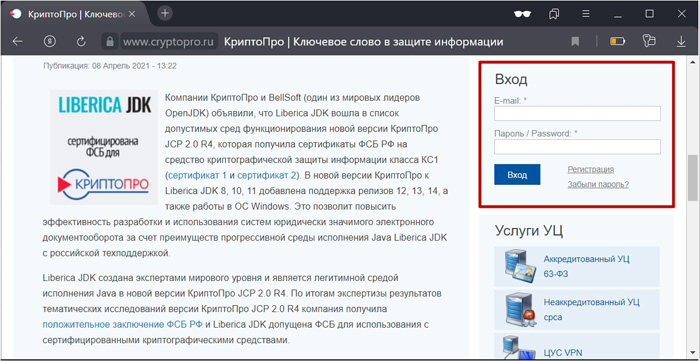
Итак, для регистрации необходимо заполнить Информацию об учетной записи, где мы указываем адрес электронной почты и придумываем пароль.
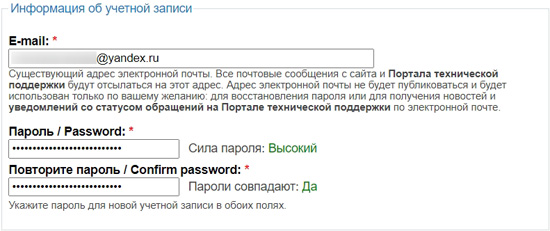
А также Личную информацию, где обязательно нужно указать Имя, Фамилию и номер телефона, а название компании уже по необходимости.
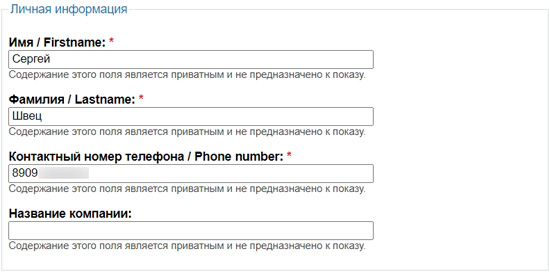
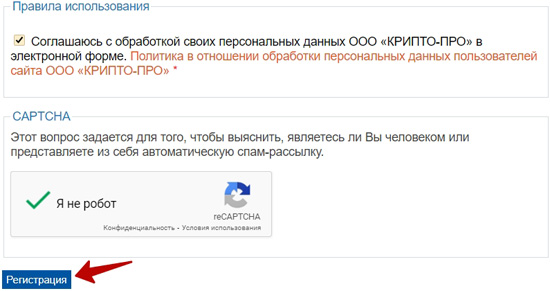
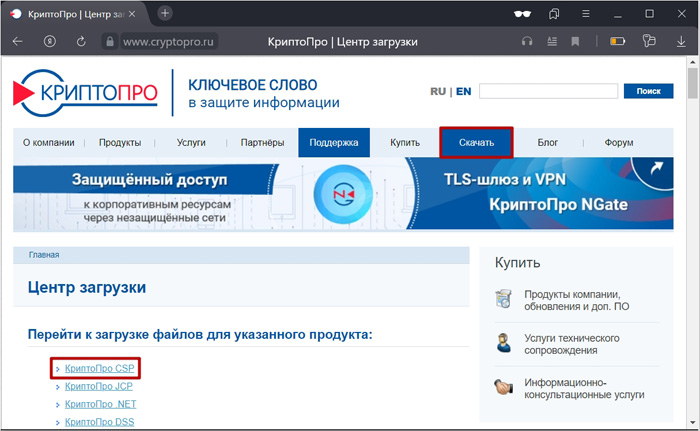
Ниже мы жмём Я согласен с Лицензионным соглашением. Перейти к загрузке.
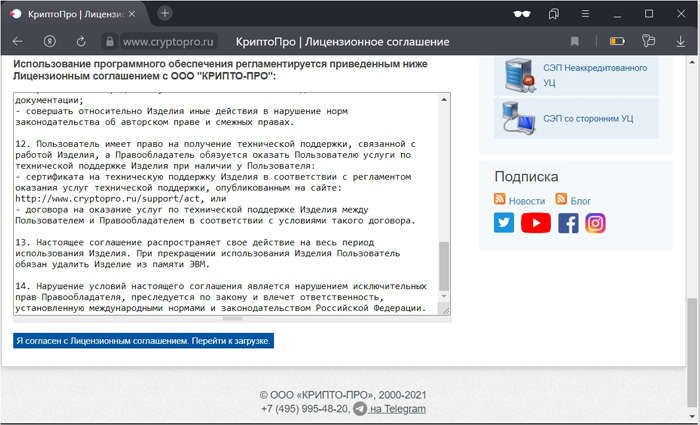
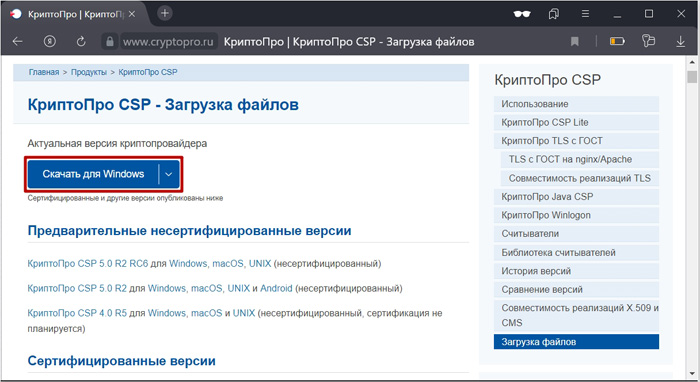
После скачивания, запускаем установочный файл CSPSetup-5.0.*****.exe.
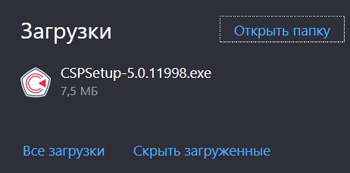
И в первом же окне, просто нажимаем Установить (рекомендуется).
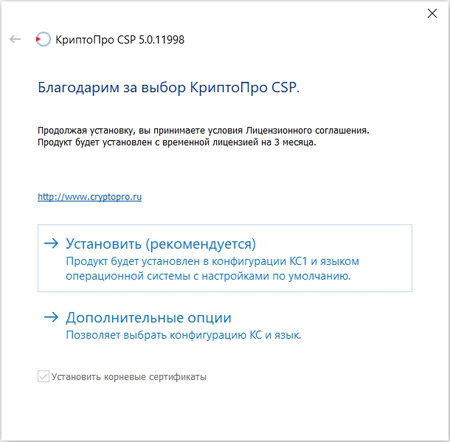
Ожидаем окончания процесса быстрой установки.
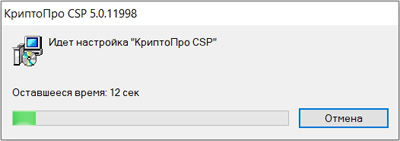
После которой мы в окне с информацией об успешной установки, нажимаем ОК.
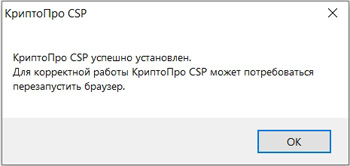
Т.к. на рабочем столе у нас автоматически не появляется ярлык программы, нам нужно самостоятельно зайти в меню Пуск, найти папку КРИПТО-ПРО и открыть в ней КриптоПро CSP. Можем сразу и перенести ярлык из папки на рабочий стол.
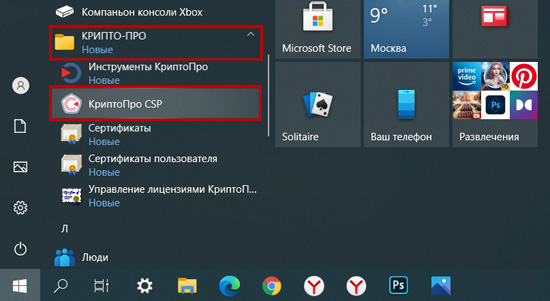
А таким вот образом, выглядит у нас рабочее пространство КриптоПро CSP. Здесь можно сразу же увидеть тип лицензии программы и срок её действия.
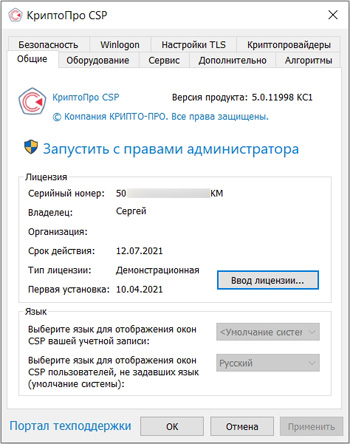
Подпишитесь на обновления в один клик. У нас много полезной информации:
Добавить комментарий
11 комментариев к записи "КриптоПро 5.0: как скачать и установить"
Я третий месяц пользуюсь КриптоПро на бесплатной основе. В конце этого месяца такая возможность закончится, придётся платить за лицензию. Но один сайт предлагает бесплатно пользовать КриптоПро на долгосрочной основе. Что это может быть и реально ли это? НЕ предоставляет ли сайт опасности? И если везде пишут, что КриптоПро платный, то почему же доступ открыт на некоторых сайтах?
Павел, бесплатный сыр только в мышеловке) Либо вирусов занесете, либо заставят какие-то другие услуги оплатить. Лучше всегда все брать с оф. сайта. Вы же не никогда не видели бесплатных НОРМАЛЬНЫХ антивирусов, так вот КриптоПро ничем от них не отличается)
Ольга, вообще чтение подписи работает и при истекшей лицензии всегда. А насчет подписи веб-содержимого не знаю. Предполагаю, что нет. Как вариант, в очень критичных случаях, если вдруг кончилась лицензия, а надо срочно воспользоваться подписью, то можно снести крипто про, установить другой криптопровайдер (Lissi CSP, например). Он в пробном режиме работает 2 дня. Преобразовать подпись в понятную Lissi и поработать 2 дня с ней 🙂 А вообще, продлить или купить лицензию на CSP можно моментально, в течении часа, в худшем случае дня.
Ольга, чтение подписи может работать и при истекшей лицензии. Подписать не сможете. Попробуйте подписать документы с демо-лицензией Крипто ПРО. Продление или покупка лицензии на CSP происходит очень быстро. Обратитесь в ваш удостоверяющий центр.
Алёна, в зависимости от того, какой тип носителя вы используете пути решения разные. Если вы используете смарт-карты типа Рутокен, МсКей, Етокен, то, скорее всего у вас не установлены драйвера для корректной работы с ключом. Если ваш ключ находится на флешке USB 2.0, то надо смотреть версию ядра КриптоПро. Если вы используете КриптоПро 3.0, то у вас сбился путь. Если вы используете КриптоПро 3.6 и контейнер не виден, то значит носитель поврежден. Его следует предоставить в офис для выяснения состояния ключа.
Что делать, если КриптоПро не видит контейнер на флешке? Он предлагает выбрать другой носитель. В чём может быть причина, может не установлены драйвера для корректной работы с ключом? Может какой-то путь сбился или носитель всё же повреждён? Подскажите, в чём конкретно может быть причина. Я вообще с КриптоПро только начала работать, не знаю даже, куда тут и копать. Может кто сталкивался уже с такой бедой.
В случае, если у вас отсутствуют предустановленные криптопровайдеры, нажмите на ссылку «КриптоПРО 5.0» ниже для загрузки файла установки КриптоПРО на компьютер.
После окончания загрузки, откройте zip -архив с помощью соответствующей программы-архиватора (например, Win - RAR ). Внутри будет сам файл установки КриптоПРО. Запустите его и установите с параметрами по умолчанию. В процессе установки у Вас может появиться следующее окно:
Рис.1 – Установка КриптоПРО

Пропустите окно, нажав «Далее». Установка КриптоПРО завершена.
Подписи можно хранить в реестре компьютера, на обычных флеш-накопителях и на специальных usb -токенах. Список токенов, пин-коды и ссылки на ПО представлены в таблице ниже (Таблица 1).
Таблица 1 – Драйверы для защищенных носителей
Тип USB-носителя
Внешний вид USB-носителя
Ссылка на загрузку драйверов
ruToken

12345678
eToken

1234567890
JaCarta LT

1234567890
MS-Key

11111111
Esmart *

12345678
JaCarta LT Nano
JaCarta ГОСТ
JaCarta S/E

1234567890
Визуально определите ваш носитель.
Для работы с одним из этих носителей необходимо установить драйвер. Перейдите по соответствующей ссылке, скачайте драйвер и установите его на компьютер. Установку драйвера проводите с параметрами по умолчанию.
Для установки корневых сертификатов Вы можете воспользоваться автоматическим установщиком, который доступен для скачивания по данной ссылке
Для работы с электронной подписью в различных сервисах и ИС посредством браузера, необходимо установить дополнительное программное обеспечение, расширяющее возможности браузеров.
- Крипто-Про ЭЦП Browser plugin 2.0 - стандартный плагин КриптоПро ЭЦП Browser plug-in.
Перейдите по ссылке для скачивания установочного файла, после завершения загрузки запустите файл. Во всех окнах подтверждения жмите «Да» и дождитесь завершения установки.
- capicom2102.msi - стандартная библиотека CAPICOM от Microsoft.
Перейдите по ссылке для скачивания установочного файла, после завершения загрузки запустите файл. Примите лицензионное соглашение, во всех окнах подтверждения жмите «Далее» и дождитесь завершения установки.
Это важно: У некоторых площадок/порталов/сервисов есть собственные плагины, необходимые для работы с ЭП. Рекомендуется ознакомится с регламентом интересующей вас площадки перед началом работы. Например, для портала ГОСУСЛУГИ необходим этот плагин , а для ЭТП ГУП Татарстана криптографический плагин .
Internet Explorer
- Вариант 1. Откройте «Панель управления» - «Крупные значки» - «Свойства браузера».

- Вариант 2. Нажмите «Пуск» - нажмите на кнопку в виде шестеренки «Параметры» - в поле «Найти параметр» введите «Свойства браузера» - откройте найденный параметр.

Перед вами откроется окно, нажмите на вкладку «Безопасность». Нажмите на кнопку «Надёжные сайты» - «сайты».


Во вкладке «Безопасность», нажать кнопку «Другой», перед вами открывается окно, спуститесь по полосе прокрутки вниз списка. Нужно включить или разрешить все элементы ActiveX, после проделанных операций нажать «ОК».


Зайдите на вкладку «Конфиденциальность» и уберите галочку «Включить блокирование всплывающих окон». Далее нажмите «Ок» для сохранения всех настроек.


Откроется меню расширений, найдите CryptoPro Extension for CAdES Browser Plug-in и поставьте галочку напротив «Включить».

Яндекс.Браузер

Откроется меню дополнений, пролистав в самый низ найдите «CryptoPro Extension for CAdES Browser Plug-in» и нажмите кнопку «установить».

Откроется новая вкладка, где необходимо нажать кнопку «добавить в Яндекс.Браузер» и дождаться полной установки.

Microsoft Edge

В открывшемся окне найдите «CryptoPro Extension for CAdES Browser Plug-in» и переведите переключатель в активное положение.

В открывшемся окне нажмите «включить расширение».

Mozilla Firefox

В открывшемся окне найдите «Rutoken Plugin Adapter» и активируйте его.

В появившемся окне нажмите кнопку «Включить».

Opera

В строке поиска найдите «открыть страницу дополнений Opera».

В строке поиска найдите «CryptoPro Extension for CAdES Browser Plug-in» и выберите его.

В открывшемся окне нажмите кнопку «Add to Opera» и дождитесь полной установки.

Спутник

Откроется меню расширений, найдите CryptoPro Extension for CAdES Browser Plug-in и поставьте галочку напротив «Включено».
Читайте также:

